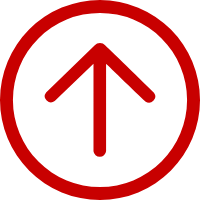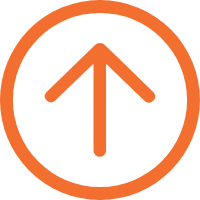如何使用蘋果手機快速編輯打印照片?

你是否希望直接從你的iPhone打印照片,而無需復雜的文件傳輸和上傳流程?也許你會說隔空打印,但是如果你想進一步美化加工再打印,可能會有些困難。在這篇指南中,我們將為你介紹一種全新的方式,利用漢印CP4000L無線照片打印機從你的iPhone直接打印照片。無論是打印4x6標準尺寸的家庭合影還是2x3寸的迷你錢包照,它都能幫助你實現。現在,讓我們一起來深入體驗漢印CP4000L帶給我們的快速打印之旅吧。
打印步驟:蘋果手機如何打印
a) 在打印之前,先將打印機準備就緒,如下所示,沿著箭頭所示的方向插入碳帶盒。

b) 加載相紙:注意,相紙的光面須朝上。

c) 將裝有相紙的托盤安裝到位。

d) 接上電源線,并按下打印機頂部開機鍵。
e) 下載并安裝“漢印美照”app,并選擇正確的打印機型號。


f) 蘋果手機如何連接打印機,這是其中最重要的步驟。先打開手機app,同時打開手機藍牙。然后,點擊app右上方的“搜索設備”,并在列表中找到對應設備并根據提示進行一步步連接。


g) 現在,是時候展示你的創意了!漢印美照app提供了眾多照片編輯工具,包括圖片剪裁、拼接、濾鏡添加、文字標注、貼紙裝飾等等,讓你的打印之旅充滿樂趣和驚喜。

不僅如此,這款強大的app還內置了各類證件照模板,并提供了多種打印尺寸選擇,包括1寸、小2寸照等。你還可以為照片添加各種獨特的相框,打造出獨一無二的Polaroid風格照片。


h) 照片編輯完畢后,點擊打印按鈕。稍加等待,你的照片將會被發送到照片打印機進行打印。很快,一張充滿生活色彩的照片即將呈現在你眼前。

根據以上的操作步驟,相信您已經掌握了如何使用漢印CP4000L無線照片打印機及其專屬app從iPhone無線打印照片的整個過程。無論是打印生活中的點點滴滴還是獨特的創意作品,這款漢印iPhone照片打印機CP4000L都能輕松助您實現,讓照片從手機屏幕上躍然紙上。現在就與我們一起,通過幾次點擊操作,釋放這些珍貴的瞬間,讓它們在您的手中栩栩如生吧。
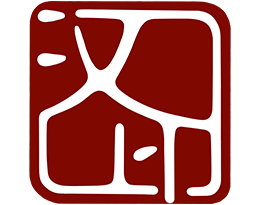
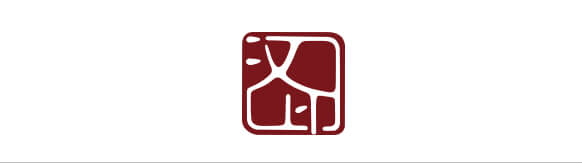
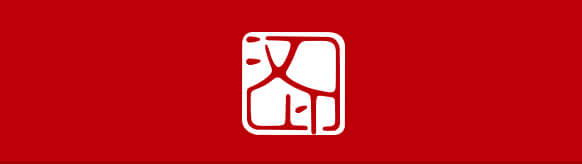
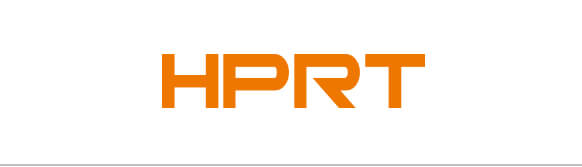
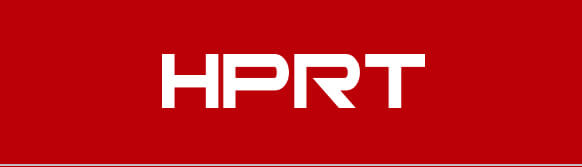




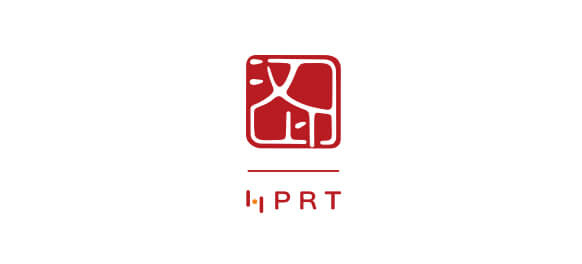
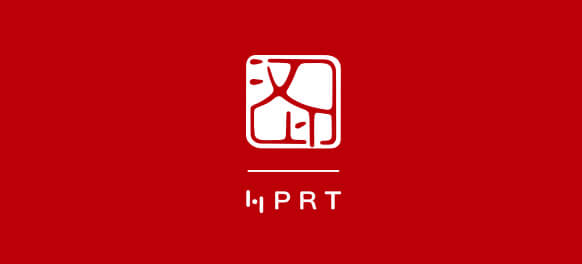
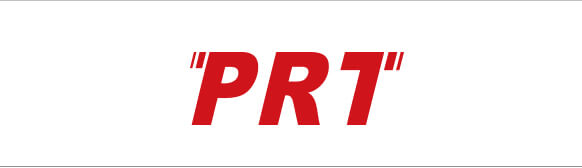
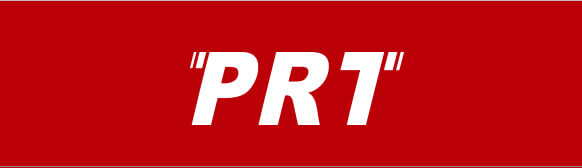
 選擇語言
選擇語言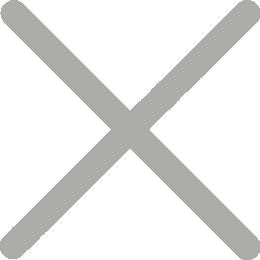
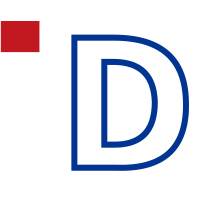 iDPRT
iDPRT 售后客服
售后客服
 驅動下載
驅動下載
 區域業務
區域業務